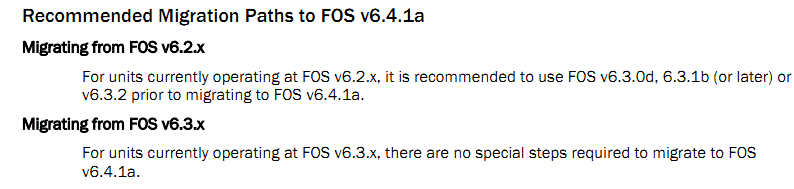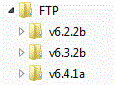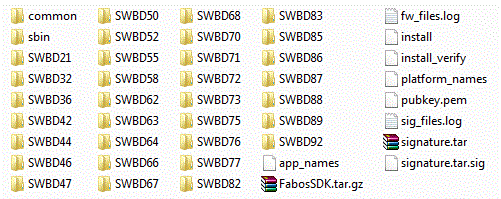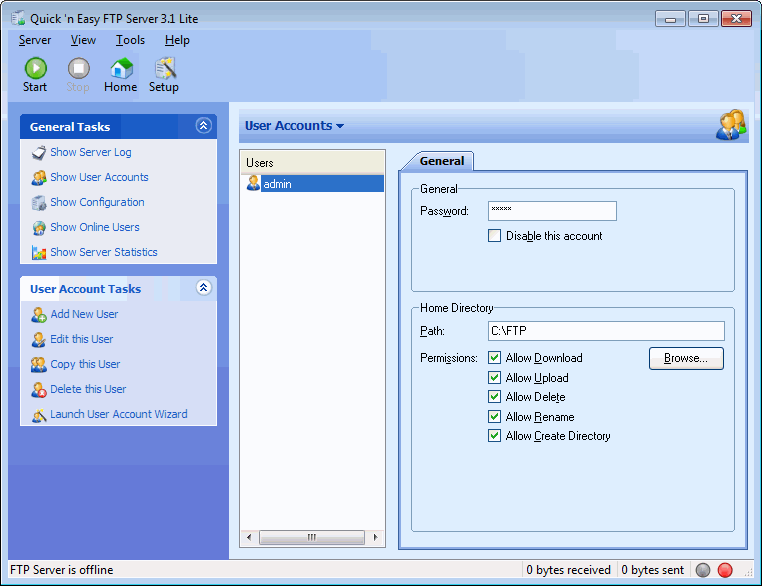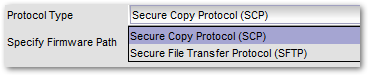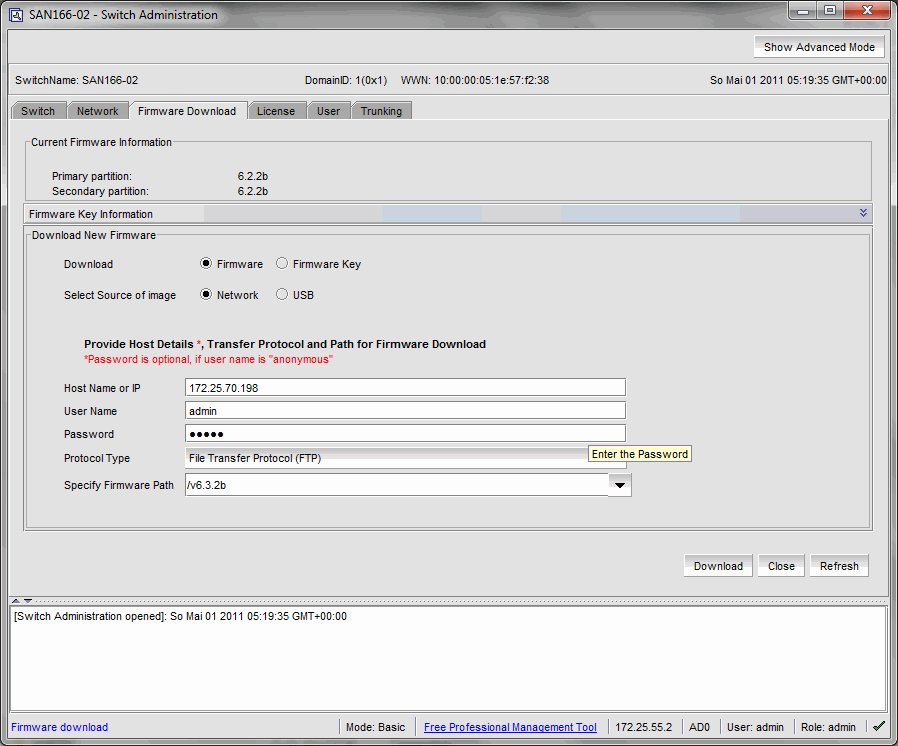SAN+NAS:Brocade-SAN-Switche-Firmware-Update
Aus znilwiki
Changelog:
- 30.01.2014 : Erste Version
- 07.03.2019 : Upgradepfad aktualisiert
- 11.03.2019 : SCP / SFTP aber v8.2.0 ergänzt
Vorbereitung Firmware Dateien
Wir laden uns die aktuelleste bzw. gewünschte Firmwareversion herunter. Nachfolgend wird Version 6.4.1a als aktuelleste verwendet.
Auf der Webseite können wir neben dem Firmwarepaket, welches eine große Zip-Datei ist, auch die Release Notes herunterladen.
Innerhalb der Release Notes - z.B. für die Version 6.4.1a die Datei v6.4.1a_ReleaseNotes_v1.0.pdf finden wir folgenden Abschnitt:
Recommended Migration Paths to FOS sagt uns, welche von welcher Firmware-Version wir auf diese Version Updaten können. Mein Switcgh an dem ich diese Anleitung erstellt habe hatte die Version 6.1.0
Anhand des Recommended Migration Paths konnte ich erkennen das ich nicht dirket auf die Version 6.4.1a kann - ich muss zuvor eine 6.3.x Version einspielen. Da ich Version 6.1.0 habe und auch von 6.2.x nicht dirett updaten darf - Arbeite ich mich langsam in der Versionen zurück.
Ich lade also die letzte 6.3er Version herunter - 6.3.2b und schaue ebenfalls in die Recommended Migration Paths to FOS ... und so weiter bis ich alles zusammenhabe für meine Updates.
Bei dem Beispiel-Switch mit 6.1.0 kam folgender Pfad heraus:
6.1.0
|
+--> Update auf 6.2.2b
|
+--> Update auf 6.3.2b
|
+--> Update auf 6.4.1a
Um zu meinem Ziel-Firmwarestand zu kommen muss ich also 2 Zwischenschritte machen.
Hier gibt es einen öffentlichen FTP-Server welcher scheinbar alle Release Notes bereitstellt (Die FOSx Verzeichnisse):
ftp://ftp.software.ibm.com/storage/san/
Upgrade-Pfad für IOS-Firmware Stand 07.03.2019: (Wenn eure Version zwischen 2 Schritten ist könnt Ihr die nächst höhere Version nehmen)
5.1.x
|
+--> Update auf 5.3.2c
|
+--> Update auf 6.0.0c
|
+--> Update auf 6.1.2c
|
+--> Update auf 6.2.2d
|
+--> Update auf 6.3.2e
|
+--> Update auf 6.4.2b
|
+--> Update auf 7.0.2d
|
+--> Update auf 7.1.1b
|
+--> Update auf 7.2.1g
|
+--> Update auf 7.3.2b
|
+--> Update auf 7.4.1e
|
+--> Update auf 8.1.0c
|
+--> Update auf 8.2.0a
Wichtige Zusatzinfo: Für einige Switche ist bei bestimmten Firmware Versionen Schluß (end of support). Das sollte man also vorher in Erfahrung bringen und dann ggf. im letzten Schritt die aktuellste Firmware verwenden. Ab Version 8.x werden z.B. nur 16G Switche unterstützt, Version 7 verlangt mindestens 8G Switche.
Bis v8.1.x : Vorbereitung FTP-Server
Die heruntergeladenen Firmwareversionen habe ich dazu entpackt und in ein Verzeichnis verschoben in dieser Struktur:
Innerhalb der Verzeichnisse sieht es so aus:
Die ganzen SWBD Ordner enthalten die Dateien für die verschiedenen SAN-Switch Typen von Brocade - es gibt von Brocade nämlich immer nur ein Paket für alle Switche. Keine Angst, der Switch wird sich sein passendes Unterverzeichnis selbst auswählen.
Für das Update müssen wir diesen Ordner nun per FTP freigeben. An diesem Punkt bin ich 2x gescheitert - nicht weil ich es nicht schaffte einen FTP-Server bereit zu stellen mit den Dateien - sondern weil der Switch immer einen Fehler meldete und die Dateien nicht annahm. Mit Filezilla und einem anderem Server scheiterte es. Mit folgenden FTP-Server klappte es jedoch auf Anhieb:
http://www.pablosoftwaresolutions.com/html/quick__n_easy_ftp_server_lite.html*
Also der Quick'n Easy FTP Server. Die Version speichert die Einstellungen und Benutzerdaten in 2 .XML Dateien im selben Verzeichnis.
In dem Programm habe ich einen Benutzer "admin" angelegt mit einem simplen Passwort (auch admin) und ihm das Verzeichnis mit den Firmwaredateien zugewiesen.
Ggf. den Server noch starten und wir sind soweit.
Ab v8.2.x
Sobald Ihr ein Upgrade auf eine Firmwareversion v8.2.x vorgenommen habt ist die Möglichkeit der Bereitstellung per FTP gestrichen:
Ich habe mich dann für SCP entschieden denn einen Linux-Rechner mit SSH-Zugang habe ich in jedem Kundennetz (Zabbix Monitoring).
Wichtig ist das der SSH Benutzer sich mit Benutzername und Passwort anmelden kann.
Per WinSCP habe ich den entpackten Firmware-Ordner auf den Linux-Rechner kopiert, und zwar nach:
/root/v8.2.1a
In der Switch-Oberfläche sind die Einstellungen wie folgt:
Firmware Update
Wir loggen uns auf dem SAN-Switch ein und gehen im Menü auf Switch-Admin - Firmware Download:
Wir tragen die IP-Adresse unseres FTP-Servers ein, Benutzername und Passwort sowie wählen als Protokoll FTP.
In der Anleitung von Brocade hierzu steht etwas davon, das man den Pfad zur release.plist angeben soll. Ich sag mal - schaden tut es nicht, muss aber auch nicht sein - im Hauptpfad des Firmwareverzeichnisses gibt es die Datei nämlich nicht - und das Unterverzeichnis sucht er sich selbst.
also gebe ich nur den Ordner an:
/v6.2.2b
und beim 2. mal
/v6.3.2b
uns so weiter.
Nun einfach auf Download klicken und warten - wenn keine Fehlermeldung wegen des Pfades etc kommt, erscheint nach einem Moment ein animiertes Symbol in der Mitte was den Download symbolisieren soll. Gibt es einen Fehler kommt nach einiger Zeit eine Fehlermeldung.
Ist der Download abgeschlossen, installiert der Switch sofort die Dateien und startet dann neu. Ihr fliegt das irgendwann raus aus der Management Oberfläche.
Nachdem Ihr euch wieder neuangemeldet habt könnt Ihr im selben Dialog den Erfolg überprüfen. Ggf. erscheint ein Popup Fenster was euch darauf hinweist das er noch nicht fertig ist.